为了防止文件被任意更改,PDF文件经常会被设置密码。网上很多教程非常精细地给大家介绍了,今天我也来凑个热闹,以最简单快速的3个方法,教大家怎么给PDF文档设置密码。超级好用,赶紧来试试!
方法一:使用UPDF编辑器
UPDF是一款专注于处理PDF文档的AI智能PDF编辑器,它含有文档保护、在线分享、页面组织、注释、翻译、转换等功能。不但运行速度快,而且界面简约易操作。那么,使用UPDF编辑器怎么给PDF文档设置密码呢?赶紧下载试试看吧!
1.添加打开密码(打开口令)
在UPDF中打开您的PDF文件,点击UPDF右侧面板上的“使用密码进行保护”,选择文档打开即可。
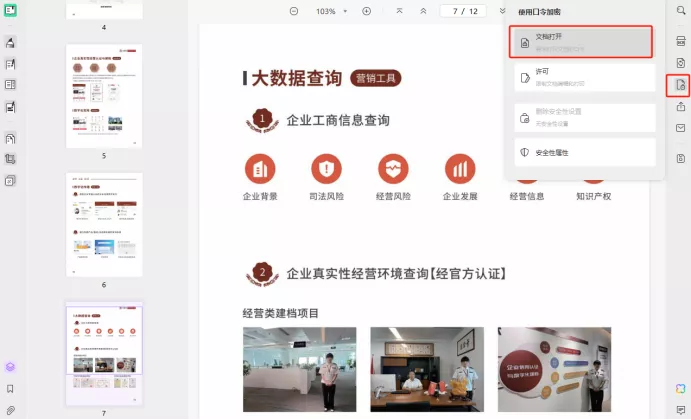
2.添加权限密码(许可口令)
重复以上步骤后,选择“许可”,然后对密码进行设置即可。
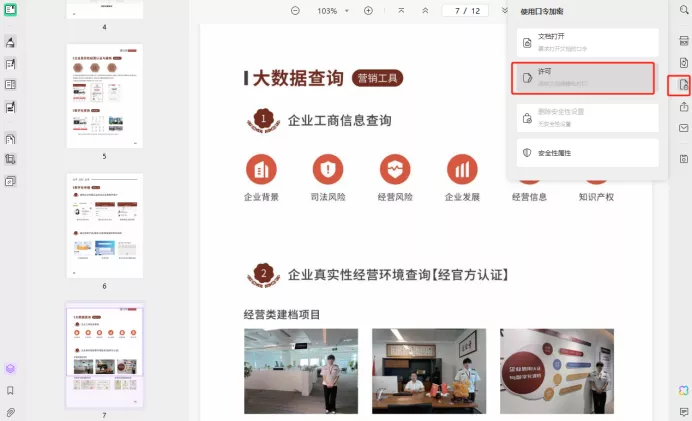
3.添加密文
UPDF左侧菜单栏上有给PDF文档“标记密文”的功能,帮助PDF文档提升安全性。点击“标记密文”,选择需要标记密文的页码即可。
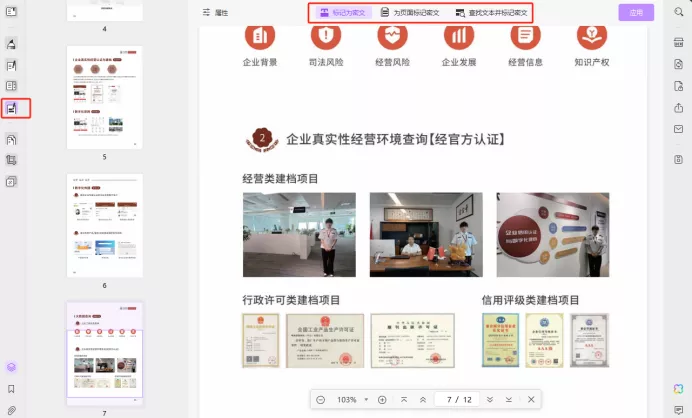
UPDF还可以进行PDF文档的批量设置密码保护的功能。用户只需在功能界面首页找到“批量”-“加密”,然后将所有文件添加到空白界面,设置口令点击应用即可。
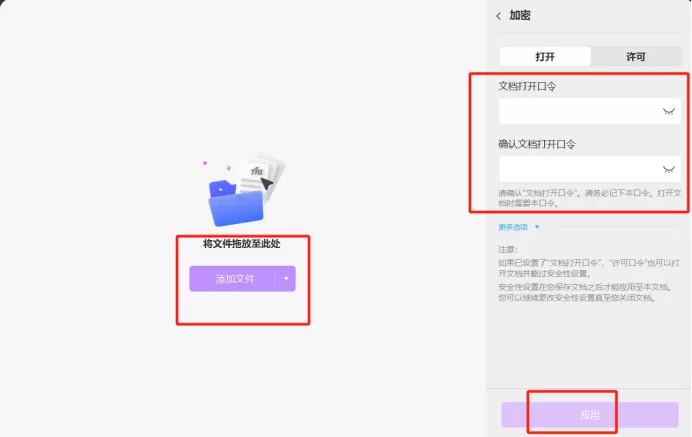
方法二:使用WPS
WPS是一款集合多功能的传统办公软件,在给文档添加密码上有个性化的密码保护操作。在给文档添加密码中,常常需要付费才能使用。
具体操作方法:
第一步:用WPS打开文档,在菜单栏上方找到“保护”,然后点击下方的“文档加密”;
第二步:在弹出的对话框中,直接设置文档打开的密码,最后去点击“确认”即可完成文档加密应用。
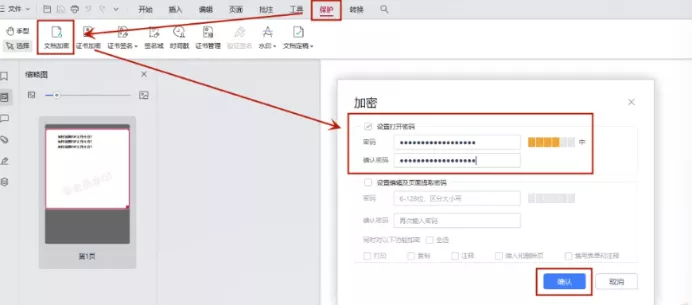
方法三:使用i Loved PDF
I Loved PDF是一个在线工具,它当然还有很多其他功能,比如,合并、拆分、添加水印、压缩PDF等功能。整体使用下来,这款在线工具的方法是比较快捷的,但在密码保护上,在线工具终归没有正式应用来的安全性能高,本身偏向快速处理编辑、转换PDF工具。因此,如果你是轻度PDF文档加密使用者,可以尝试个方法。
具体操作方法:
第一步:打开i Loved PDF网址,找到右下角的“PDF加密”功能,上传要加密的文件;
第二步:在框内输入你想要设置的密码,然后点击“PDF加密”即可。
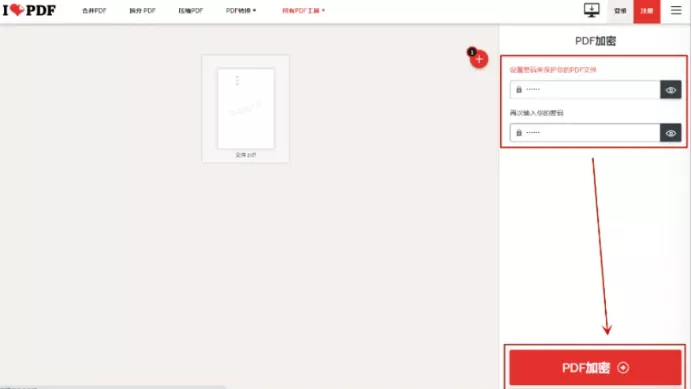
总结
怎么给PDF文档设置密码?以上方法大家可以跟着操作起来啦!UPDF的设置密码功能操作非常简单,而且还可以给编辑或打印功能添加密码。在需要删除密码设置的PDF文档中,也提供了破解密码的操作,个性化满足大量不同用户的选择。使用过程中非常顺滑,不论文件大小都能轻松快速上传和操作。赶紧下载免费体验看看!
 UPDF
UPDF AI 网页版
AI 网页版 Windows 版
Windows 版 Mac 版
Mac 版 iOS 版
iOS 版 安卓版
安卓版

 AI 单文件总结
AI 单文件总结 AI 多文件总结
AI 多文件总结 生成思维导图
生成思维导图 深度研究
深度研究 论文搜索
论文搜索 AI 翻译
AI 翻译  AI 解释
AI 解释 AI 问答
AI 问答 编辑 PDF
编辑 PDF 注释 PDF
注释 PDF 阅读 PDF
阅读 PDF PDF 表单编辑
PDF 表单编辑 PDF 去水印
PDF 去水印 PDF 添加水印
PDF 添加水印 OCR 图文识别
OCR 图文识别 合并 PDF
合并 PDF 拆分 PDF
拆分 PDF 压缩 PDF
压缩 PDF 分割 PDF
分割 PDF 插入 PDF
插入 PDF 提取 PDF
提取 PDF 替换 PDF
替换 PDF PDF 加密
PDF 加密 PDF 密文
PDF 密文 PDF 签名
PDF 签名 PDF 文档对比
PDF 文档对比 PDF 打印
PDF 打印 批量处理
批量处理 发票助手
发票助手 PDF 共享
PDF 共享 云端同步
云端同步 PDF 转 Word
PDF 转 Word PDF 转 PPT
PDF 转 PPT PDF 转 Excel
PDF 转 Excel PDF 转 图片
PDF 转 图片 PDF 转 TXT
PDF 转 TXT PDF 转 XML
PDF 转 XML PDF 转 CSV
PDF 转 CSV PDF 转 RTF
PDF 转 RTF PDF 转 HTML
PDF 转 HTML PDF 转 PDF/A
PDF 转 PDF/A PDF 转 OFD
PDF 转 OFD CAJ 转 PDF
CAJ 转 PDF Word 转 PDF
Word 转 PDF PPT 转 PDF
PPT 转 PDF Excel 转 PDF
Excel 转 PDF 图片 转 PDF
图片 转 PDF Visio 转 PDF
Visio 转 PDF OFD 转 PDF
OFD 转 PDF 创建 PDF
创建 PDF PDF 转 Word
PDF 转 Word PDF 转 Excel
PDF 转 Excel PDF 转 PPT
PDF 转 PPT 企业解决方案
企业解决方案 企业版定价
企业版定价 企业版 AI
企业版 AI 企业指南
企业指南 渠道合作
渠道合作 信创版
信创版 金融
金融 制造
制造 医疗
医疗 教育
教育 保险
保险 法律
法律 政务
政务



 常见问题
常见问题 新闻中心
新闻中心 文章资讯
文章资讯 产品动态
产品动态 更新日志
更新日志














